上网卡顿是每个电脑用户难免会遇到的问题,尤其是打开网页时,浏览器加载很慢,甚至连个搜索页面都要等半天,严重影响使用体验。针对这个问题,本文将从多个角度进行排查并提供对应的解决方法,让你快速打开电脑网页。

首先,虽然电脑联网正常,但不代表网络质量没问题。网络延迟高、带宽占用严重时,网页自然会打开很慢,尤其是图文较多的网站。
1、按下 Ctrl + Shift + Esc 键,打开“任务管理器”。
2、点击“性能”选项卡,查看“以太网”或“WLAN”的实时速度波动。
3、如果波动剧烈、速度极低,就说明网络质量存在问题。
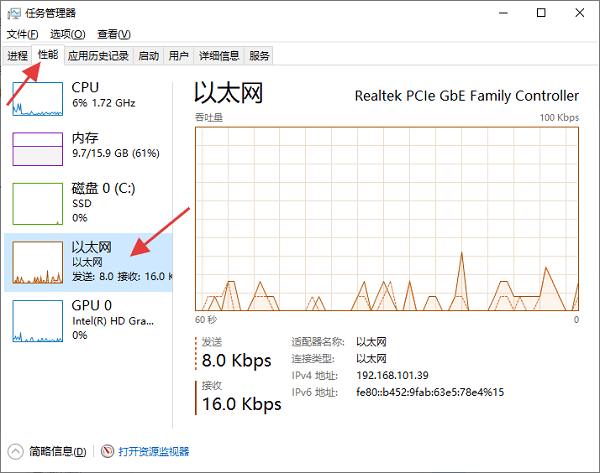
其次,当浏览器用久了,会积累大量缓存文件和历史数据,影响运行效率。同时,某些扩展插件也可能拖慢网页加载速度。
以 Chrome 为例,点击右上角“菜单”,选择“设置”>“隐私和安全”。
选择“清除浏览数据”,勾选“缓存的图片和文件”与“Cookie”。
点击“清除数据”。
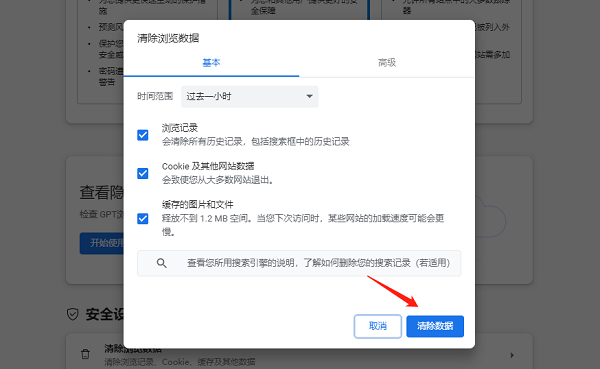
在地址栏输入 chrome://extensions。
禁用或删除不常用的插件,尤其是广告拦截、自动翻译等类插件,可能会在加载网页时介入过多。
如果使用的是老旧版本,建议更换为 Edge、Firefox 或最新版 Chrome。
电脑网卡驱动版本过旧,也会导致数据传输效率下降,从而影响浏览网页的速度。尤其是刚装完系统或未及时更新电脑驱动时,出现这个问题的可能性比较大。此时你可以使用驱动人生一键检测并自动更新网卡驱动,无需手动搜索型号、找驱动源。
1、打开驱动人生,点击“立即扫描”,系统会检测包括“网络适配器”在内的所有驱动状态。
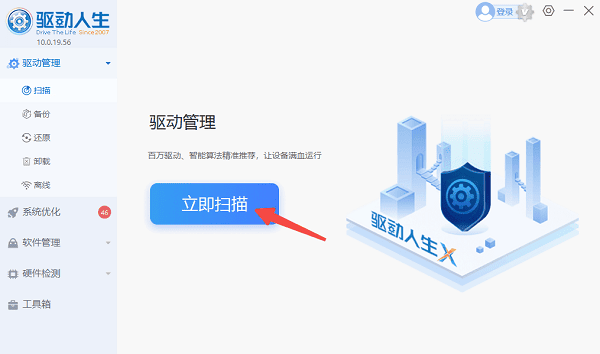
2、如果检测到网卡驱动存在异常或过期,点击“升级驱动”按钮。
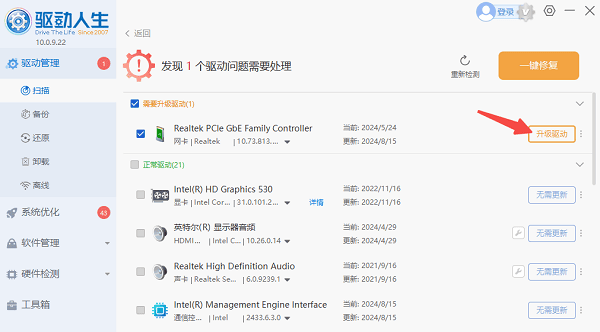
3、等待更新后重启电脑,再次测试网页的打开速度。
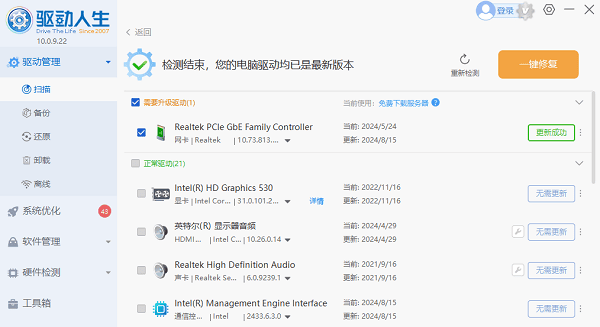
后台运行过多程序或系统启动项太多,也会影响电脑整体运行速度,从而连带影响网页加载。
打开“任务管理器”,点击“进程”。
查看是否有某些程序占用大量 CPU 或内存(如大型游戏启动器、杀毒软件等)。
右键点击无关程序,选择“结束任务”。
打开任务管理器,点击“启动”选项卡,禁用不必要的软件自启。
建议定期重启电脑,防止长时间运行导致缓存堆积。
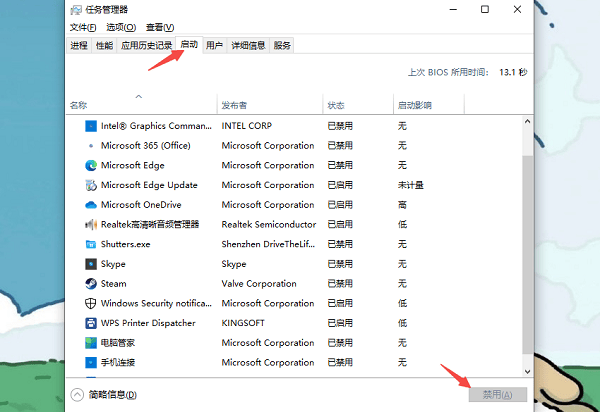
如果你发现网页打开很慢、页面经常跳转到莫名其妙的广告、弹窗横飞,那很可能是中了浏览器劫持类病毒。
打开“设置”>“更新与安全”>“Windows 安全中心”。
打开“病毒与威胁防护”,进行“快速扫描”。
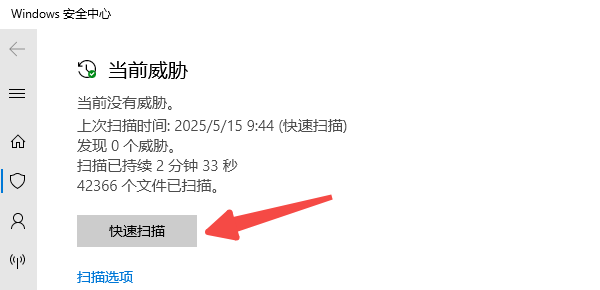
打开Chrome 设置,点击“重置设置”,选择“恢复为默认原始设置”。
删除不明插件和主页设置。
以上就是电脑网页打开很慢怎么办?的全部内容了,文章版权归原作者所有,如有侵犯您的权利,请及时联系本站删除,更多相关网页打开慢的攻略资讯,请关注收藏西西软件下载站。